
چطور ریاضی تایپ کنیم؟ چطور فرمول نویسی کنیم؟ در این آموزش به صورت ساده و آسون نحوه تایپ فرمول های ریاضی و سایر فرمول های دیگه رو در نرم افزار ورد یاد می گیرین!
اگر شما دانشجوی رشته ریاضی و علوم پایه هستید، قطعاً به یادگیری نوشتن فرمول های ریاضی در ورد نیاز پیدا می کنید، چرا که برای نوشتن مقالات و پایاننامه های علمی باید فرمول های ریاضی بسیار زیادی را تایپ کنید. یا اگر معلمی هستین که باید سوالات امتحانی ریاضی طرح کنید و یا قصد نوشتن مقالات عملی دارید، به نوشتن فرمول های ریاضی در ورد نیازمندید. در ضمن یک تایپیست باید بلد باشه چطور فرمول تایپ کنه؟
ار این آموزش می توانید در نسخههای مختلف ورد از جمله ورد ۲۰۰۷، ۲۰۱۰،۲۰۱۳،۲۰۱۶ و نسخههای جدیدتر آن استفاده کنید.
فیلم آموزش تایپ ریاضی و فرمول نویسی در ورد به زبان ساده
فیلم آموزش تایپ ریاضی در ورد، در فیلم آموزشی زیر، به صورت مختصر و مفید می تونید فرمول نویسی در ورد را یاد بگیرین. این فیلم از محصول آموزش سریع و آسان ورد در اینجا قرار داده شده است. اگر علاقمند به یادگیری سریع و آسان نرم افزار ورد هستید می توانید به این لینک مراجعه کرده و این محصول را دریافت کنید: https://www.farazsoft.ir/word
آموزش تصویری فرمول نویسی و تایپ ریاضی در ورد
در ورد قابلیت های زیادی برای راحتی کاربران قرار گرفته که یکی از آن ها، قابلیت اضافه کردن فرمول های ریاضی و تایپ ریاضی هست. ،در ادامه توضیحات متنی و تصویری را نیز می توانید مطالعه کنید.
فرمول نویسی در ورد
اگر می خواهید نمادهای ریاضی که اغلب باهاش سر و کار دارید و یا سمبل هایی که روی کیبوردتون نیست رو تایپ کنید، می توانید از طریق سربرگ “insert” به گزینه “symbol” دسترسی پیدا کنید.
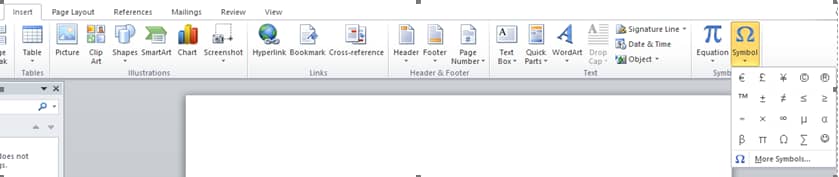
نکته
اگر نماد ریاضی مورد نظرتون در لیست کشویی باز شده نمایش داده نشده بود، با کلیک روی گزینه “more” ، لیستی مشابه عکس زیر رو براتون باز میکنه. با انتخاب هر علامت که خواستید و کلیک روی گزینه “insert” اون علامت داخل متن اعمال میشه.
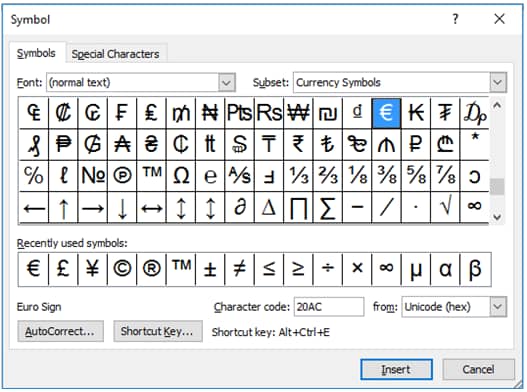
استفاده از گزینه Equation
برای درج فرمول های ریاضی از قسمت ” Insert” گزینه “Equation” رو انتخاب کنید. در این قسمت امکانات زیادی برای درج فرمول قرار داده شده و هر کدوم کارهای خاصی رو انجام میدن.
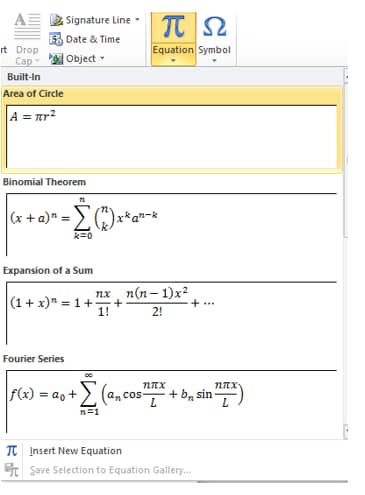
نکته
اگر فرمولی که مد نظرتونه در لیست باز شده در بخش “Equation” وجود داشت، کافیه روی اون کلیک کنید که مثل تصویر زیر در فایل ورد شما قرار بگیره. همانطور که مشاهده می کنید فرمول داخل کادری قرار می گیره و در بالا یک نوار جدید ظاهر شده که امکان ویرایش فرمول رو بهتون میده.
از سربرگ “design” میتونید نمادهای دیگه رو از قسمت “symbol” به فرمول خودتون اضافه کنید. برای اضافه کردن فرمولهای ریاضی دیگه، می توانید از بخش “structures” انتخاب و در فرمولتون وارد کنید.
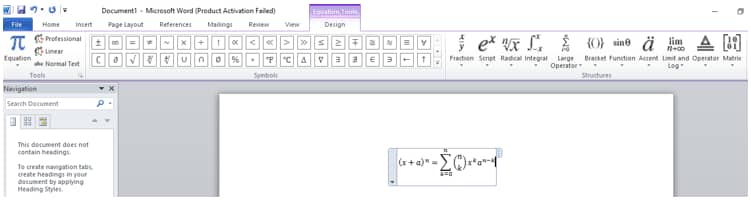
نکته
اگر فرمول مورد نظر رو تایپ کردید و خواستید تغییراتی در اون انجام بدید، کافیه روی فلش کوچک نشان داده شده در تصویر زیر کلیک کنید.
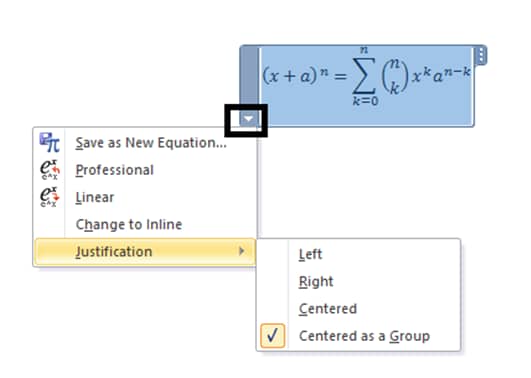
آموزش تایپ فرمول دلخواه در ورد
اگر در فرمول های نمایش داده شده فرمول مورد نظر شما وجود نداشت، کافیه روی گزینه “insert new equation” کلیک کنید. مثل تصویر زیر کادر جدیدی برای شما باز میشه که مثل قبل می توانید از سربرگ “design” نماد یا فرمول ریاضی خاصی را درج کنید. با کلیک روی فلش روی فرمول آن را ویرایش یا تراز کنید.
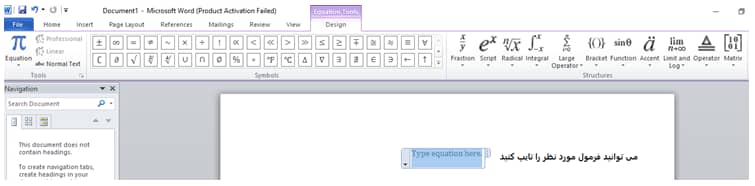
حذف فرمول ریاضی تایپ شده در ورد
در نهایت زمانی که به این شیوه فرمولی را درج کردید، در صورت لزوم می توانید خیلی ساده حذفش کنید. برای این کار روی فرمول کلیک کرده و گزینه “delete” را بزنید.
نرم افزار Math Type
علاوه بر قابلیتهایی که خود مایکروسافت ورد برای فرمول نویسی در ورد در اختیار شما قرار داده، می توانید از یک روش بسیار ساده تر هم فرمول های ریاضی رو تایپ کنید.
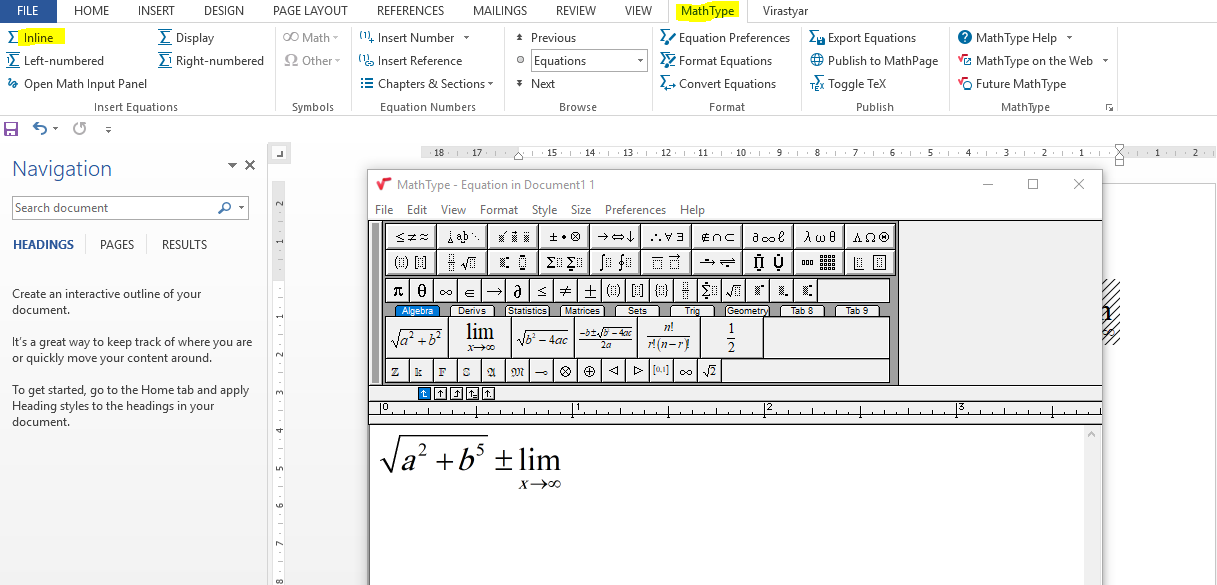
Math Type یکی از قدرتمندترین نرمافزارهای تایپ فرمول های ریاضیه که در ویندوز و مک قابل استفاده است. فرمول های نوشته شده در این برنامه رو به سادگی می توانید کپی کرده و در اسناد ورد، لتکس، تکس و حتی در صفحات وب درج کنید. این برنامه مشکلات فرمول نویسی در ورد را به سادگی رفع میکنه و شما می توانید فرمول ها و معادلات بسیار طولانی ریاضی را به سادگی با این برنامه تایپ کنید.
از جمله امتیازات این برنامه میشه به موارد زیر اشاره کرد؛
- تنوع بالای نمادها و فرمول های ریاضی که امکان تایپ هر فرمولی رو برای شما فراهم میکنه.
- نصب و راه اندازی بسیار راحت روی همه ویندوزها و کامپیوترهای مک
- تایپ راحت و امکان ویرایش ساده فرمولها
- امکان ایجاد کلیدهای میانبر بسیار راحت برای تایپ فرمول های پر کاربرد و تکراری
- امکان استایل دهی به فرمول ها مثل بلد کردن، تغییر رنگ، تغییر سایز و حتی تغییر فونت فرمول های ریاضی
- امکان قالب بندی خودکار فرمولها
- داشتن خط کش با فرمت بندی دقیق
- پشتیبانی کامل از صفحه کلید استاندارد و کاراکترهای بین المللی
- امکان تنظیم مجدد سایز
- قابلیت حذف و اضافه کردن سطر و ستون به ماتریسها
- داشتن گزینههایی برای تنظیم براکت و پرانتز در فرمول نویسی
- داشتن قابلیت redo , undo در فرمول نویسی
- داشتن توابع و فرمولهای آماده و یا حتی شناسایی توابع قبل از تایپ کامل
- داشتن ابزارهای بسیار قدرتمند برای پاور پوینت و مایکروسافت ورد
- شماره گذاری خودکار فرمول ها که در نوشتن پایاننامه خیلی مهمه
- داشتن صفحات مجزا برای مایکروسافت ورد و صفحات وب
- قابلیت ویرایش فرمولها بصورت دراپ اند دراگ ( drop & drag)
- داشتن پایگاه دادهای از کاراکترهای Unicode-based
با دونستن کاربردها، امکانات و قابلیتهای این برنامه، حالا بهتره آموزش کار با اون رو ببینیم.
دانلود و نصب نرم افزار Math Type
این نرم افزار رو می توانید از سایت اصلی دانلود کنید. https://store.wiris.com/en/products/mathtype/download
بعد از دانلود این نرم افزار، می توانید با کلیک روی گزینه “setup”، مراحل نصبش رو طی کنید.
بعد از نصب برنامه Math Type، گزینه ای به اسم همین نرم افزار در نسخه ورد شما نمایش داده میشه.
بنابراین هر زمان بخواید فرمولی رو درج کنید، می توانید برنامه رو در فایل ورد باز کنید.
فرمول رو داخل Math type تایپ کرده و بعد در ورد خودتون کپی می کنید.
چون مایکروسافت ورد از Math Type پشتیبانی میکنه، فرمول ها دقیقا با همون فرمت و استایلی که در نرمافزار نوشته شده، کپی میشن.
نحوه تایپ ریاضی در Math Type
همانطور که گفته شد، زمانیکه Math type رو نصب می کنید، یک گزینه در نوار ابزار ورد شما با نام math type اضافه میشه. به محض کلیک روی این گزینه، محیط تایپ نرمافزار برای شما باز میشه. در محیط تایپ شما تمام امکانات و قابلیت های مورد نیاز برای تایپ فرمول ها در اختیارتون قرار خواهد گرفت و شما می توانید با استفاده از این امکانات تمام فرمول های مورد نظرتون رو درج کنید.
- از قسمت file میتونید تنظیمات مورد نظر رو انجام بدید و برای ذخیره کردن فرمولها ازش استفاده کنید تا بعدها بتونید تغییراتی در اون ایجاد کنید.
- از بخش edit برای ویرایش فرمولها میشه استفاده کرد.
- از قسمت format برای تعیین ساختار و فرمت فرمولها استفاده میشه.
- بخش style و size برای تغییر سایز و استایل فرمولها کاربرد داره.
- از گزینه help میتونید راهنماییهای استفاده از برنامه رو دریافت کنید.
نکته:
نکته جالب توجه اینه که شما می توانید یکبار فرمول را از مث تایپ کپی کرده و استایل و فرمتش رو در تمام فرمول های متن خود اعمال کنید. هر زمان خواستید فرمول جدیدی درج کنید، می توانید فرمول قبلی را کپی کرده و در محل جدید پیست کنید، بعد آن را ویرایش کنید و به فرمول مورد نظرتون تبدیلش کنید.
در این آموزش سعی کردیم خیلی ساده و بصورت کامل شما رو با فرمول نویسی آشنا کنیم. اگر سوالی در رابطه با فرمول نویسی دارید زیر این آموزش برامون ارسال کنید.
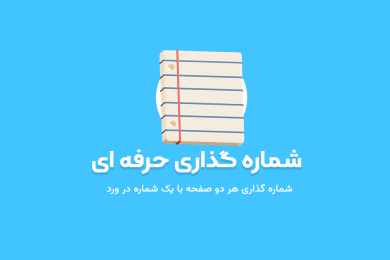
3 دیدگاه
mahmoudzadeh
گزینه مت تایپ در نوار ابزار وجود دارد هر قدر کیلیک می کنم پنجره ای باز نمی شود؟
تایپو
نرم افزار به درستی نصب نشده است و یا مشکل از ورد شما می باشد.
مونا
عالی بود راحت و سبک